Denne artikkelen gjelder Unimicro Byrå
1. Klikk på Oppdrag i venstremenyen. Øverst finner du tre faner som gir deg oversikt over status på oppdragene:
- Aktive avtaler viser alle oppdrag og kunder du jobber med nå.
- Utkast viser oppdrag du holder på å sette opp. Disse er ikke aktive ennå, og oppdraget får først status som aktiv når oppdraget aktiveres.
- Under Arkivert kan du arkivere utløpte oppdrag. NB! Dette er ikke implementert enda.
2. For å opprette et nytt oppdrag, klikker du på Opprett oppdrag.
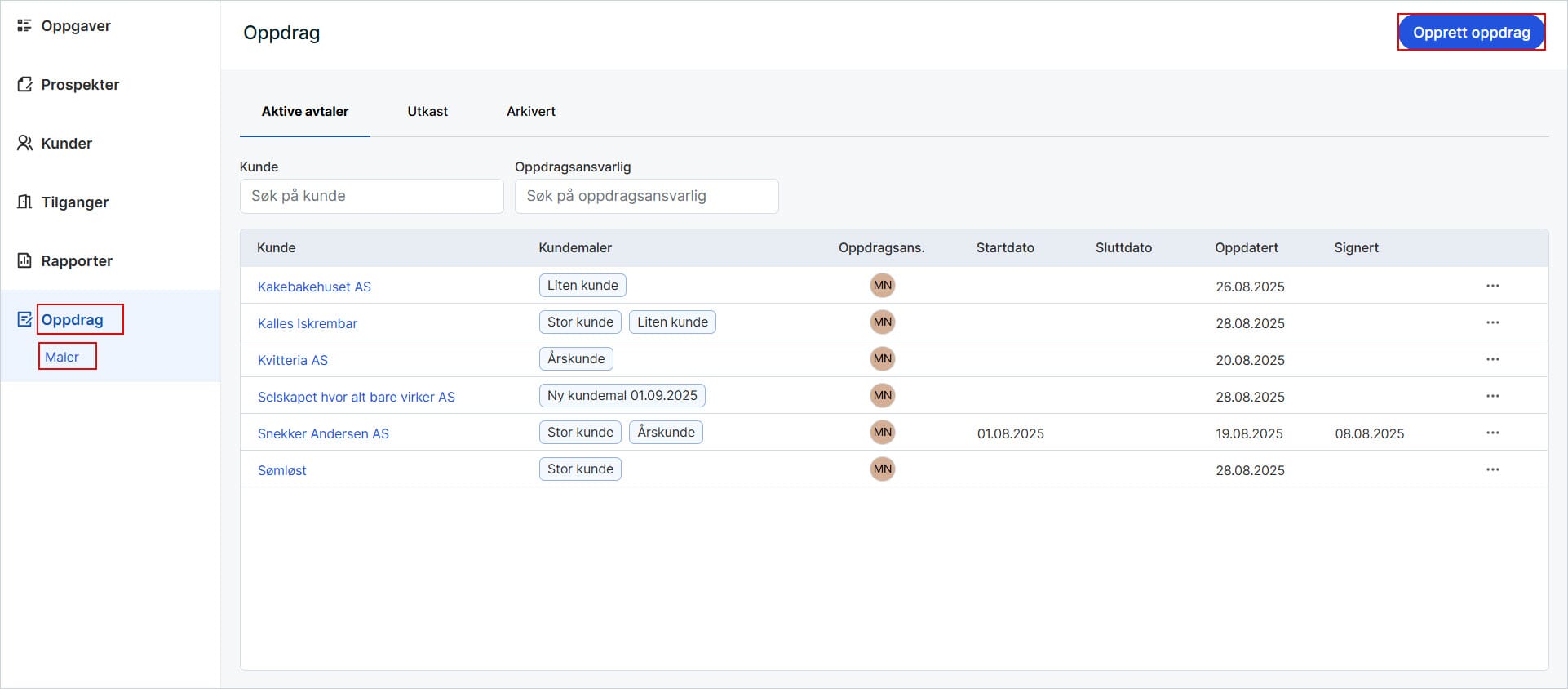
I første steg registrerer du kunden. Søk etter en eksisterende kunde eller opprett en ny kunde direkte i dette steget. Hvis selskapet ikke er kunde ennå, kan du fortsatt opprette utkast til et nytt oppdrag som grunnlag for avtalen. Kunden får status som potensiell kunde så lenge oppdraget er et utkast, og blir først en aktiv kunde når oppdraget aktiveres.
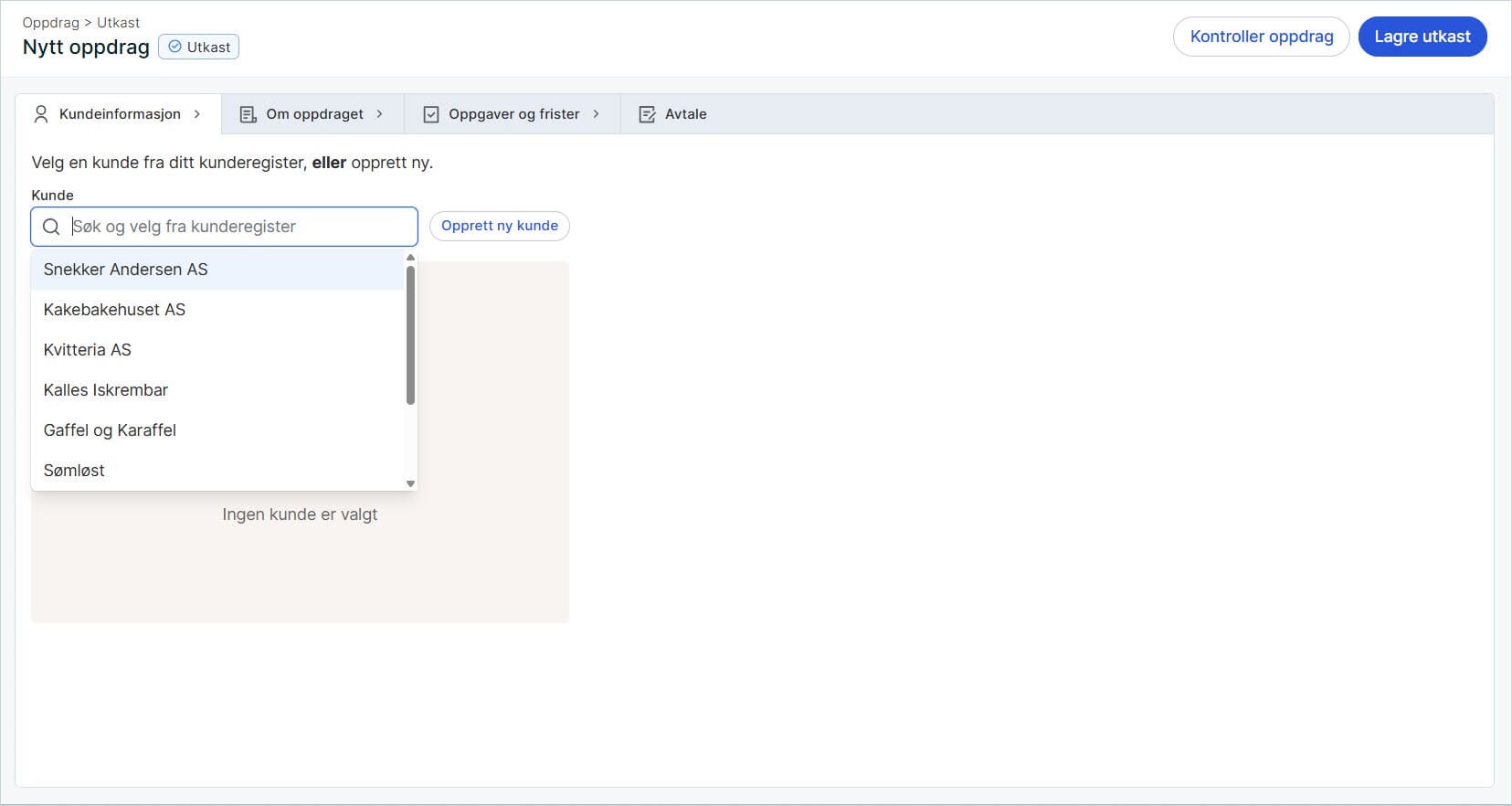
2. I andre steg oppgir du informasjon om oppdraget. Denne informasjonen samles og brukes til å utarbeide ulike avtaledokumenter når oppdragsavtalen opprettes. Dette gjør det enklere å ha oversikt og korrigere eventuelle feil.
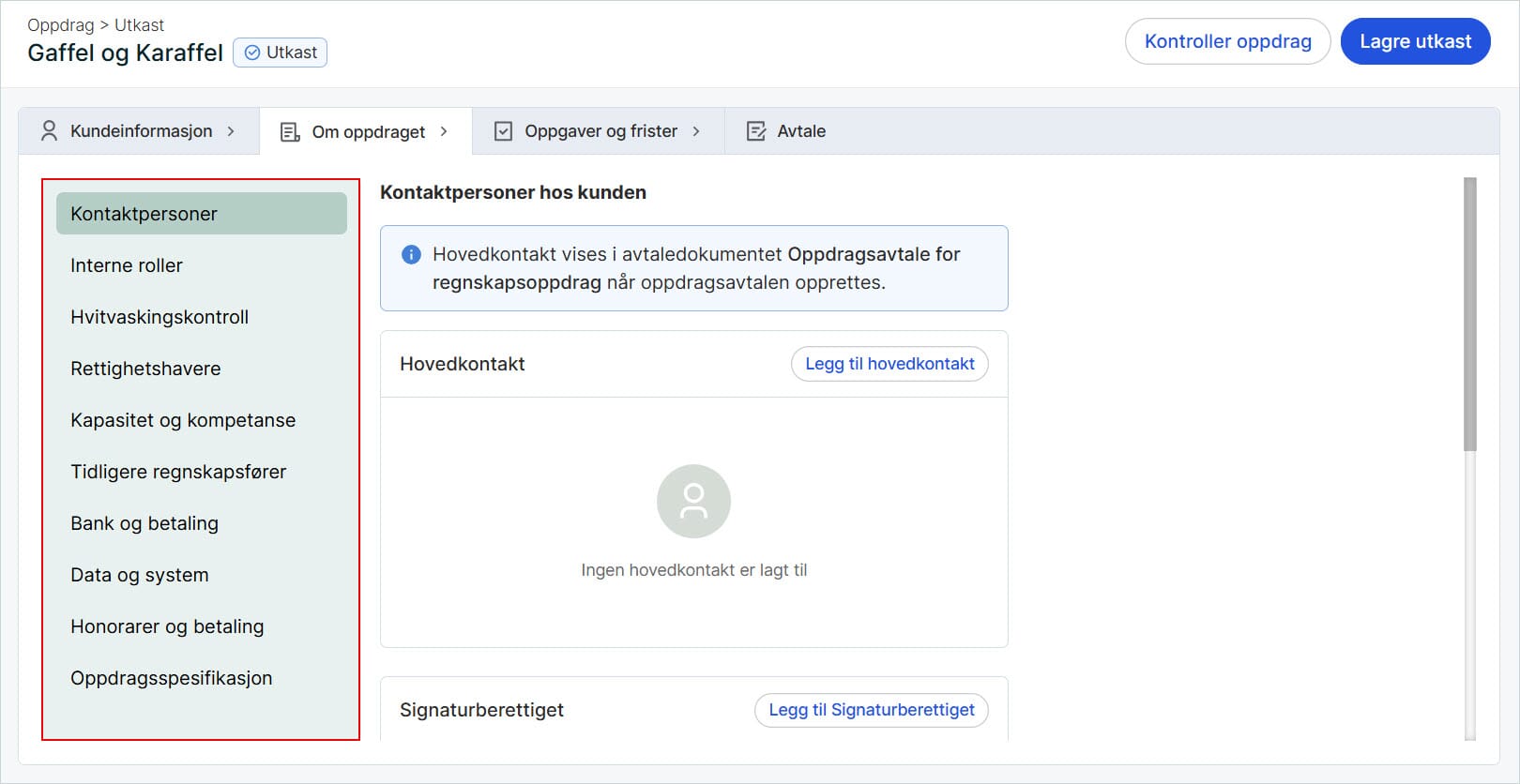
Du må oppgi kontaktpersoner og oppdragsansvarlig. Det er ikke krav om å dokumentere rettighetshavere, men du har mulighet til å legge dem til her.
Bekreft at hvitvaskingskontroll og risikovurdering er gjennomført. Gjennomføringen må gjøres utenfor systemet, men du kan laste opp relevant dokumentasjon.
Hvis kunden har hatt tidligere regnskapsfører, skal dette oppgis. Du må ta stilling til kapasitet og kompetanse, banktilgang og registrere databehandlere. Bestem om honorarer og betalingsbetingelser skal inkluderes i avtalen eller kun lagres internt. Til slutt må du gå gjennom oppdragsspesifikasjonen og oppgi riktig informasjon i de ulike kategoriene.
3. I tredje steg legger du til oppgaver og frister. Klikk på Legg til oppgaver og velg om du vil legge til en kundemal eller oppgaver fra oppgavebiblioteket.
Kundemaler brukes hvis du vil gjenbruke et standardoppsett av oppgaver for en bestemt type kunde, mens oppgavebiblioteket brukes hvis du kun trenger å hente inn enkeltoppgaver.
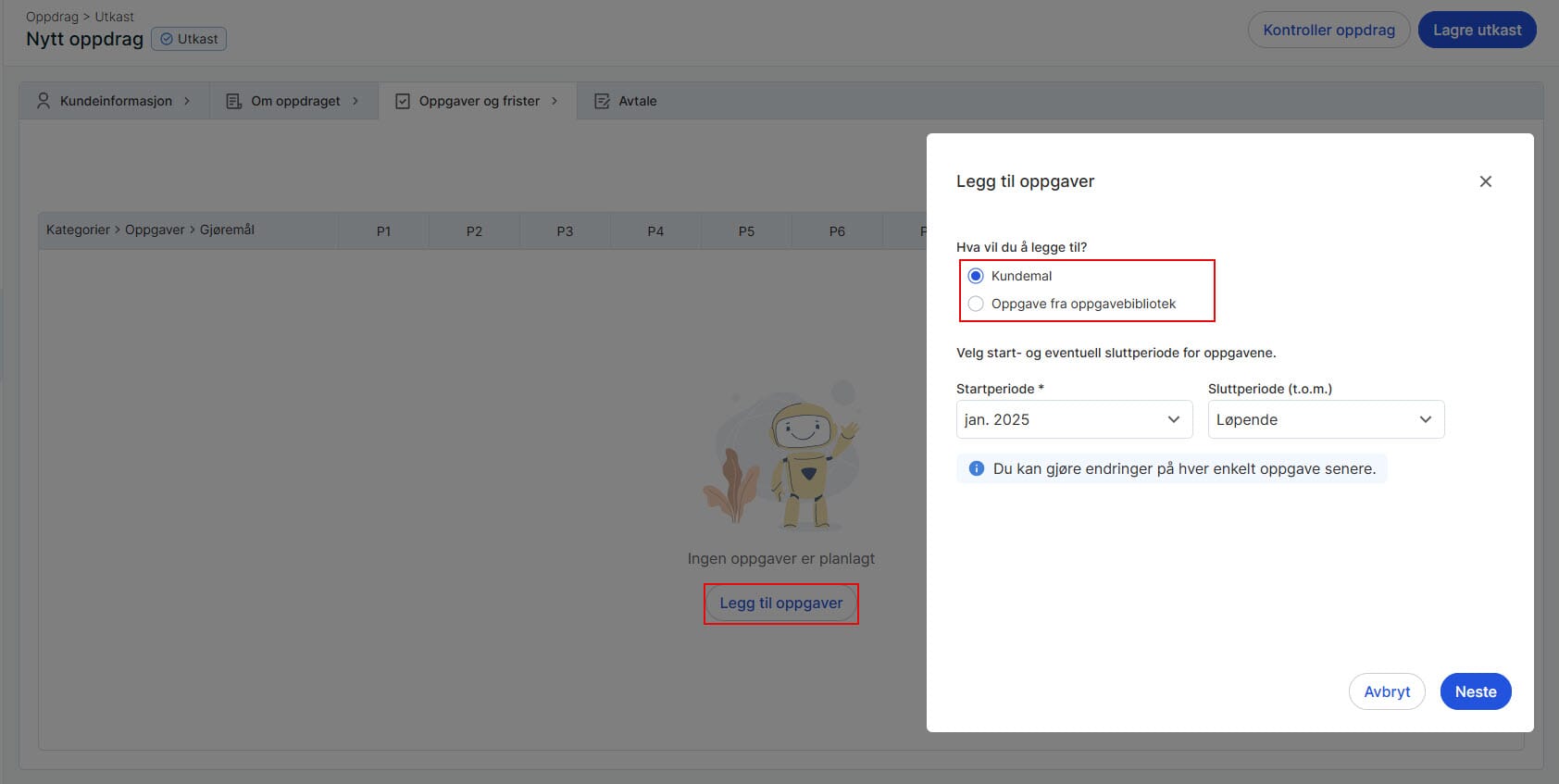
Oppgavene kan tilpasses etter behov, og det kan planlegges egne frister for hver kunde uten at det påvirker eksisterende kundemaler.
For å redigere eller slette en oppgave klikker du på de tre kulepunktene. Hvis en oppgave mangler en frist, planlegger du den ved å klikke på Planlegg frister.
Tips: Du kan planlegge frister for både inneværende år, ett år fremover eller tilbake i tid. Oppgaver som først gjelder neste år kan legges inn nå og vil vises hvis man filtrerer på neste regnskapsår. På den måten slipper du å huske nye oppgaver eller endringer.
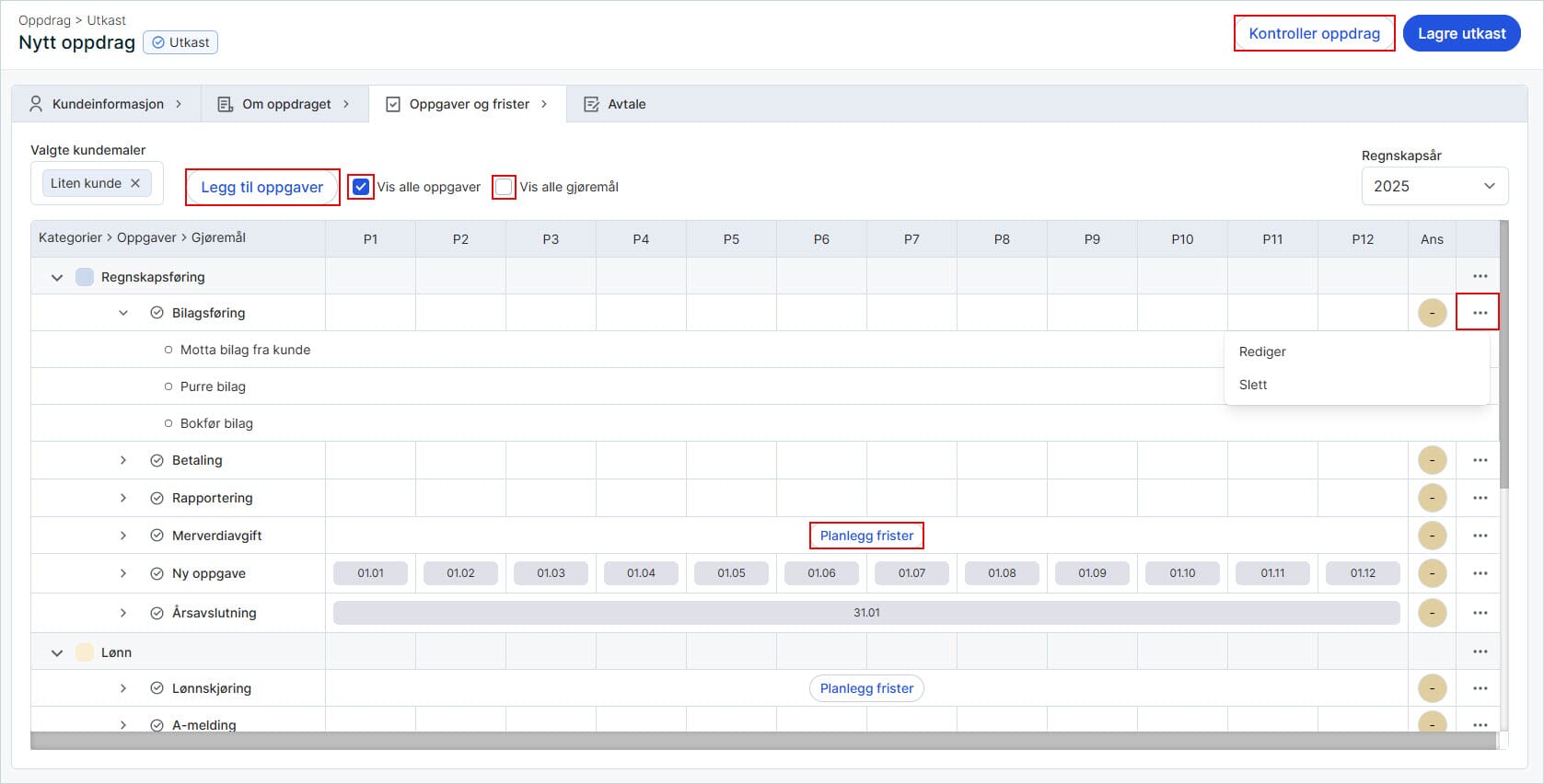
4. Klikk på Kontroller oppdrag for å sjekke at alle obligatoriske felt er fylt ut. Mangler det informasjon, vises et varselsikon ved de aktuelle stedene.
5. I det siste steget kan du opprette oppdragsavtalen som PDF-format eller laste opp en eksisterende avtale.
Det er foreløpig ikke støtte for elektronisk signering. Vi anbefaler derfor at du laster ned avtalen, signerer den i en ekstern løsning og laster opp den signerte avtalen i Dokumenter-fanen på kundekortet, slik at du har god kontroll på avtalene.
NB: Hvis du oppdager at avtalen inneholder feil eller mangler etter at den er generert, må du slette den eksisterende avtalen, gjøre nødvendige endringer i oppdraget og opprette en ny. Husk å få den nye avtalen signert og lastet opp på kundekortet.
Sørg også for å laste opp den tidligere avtalen i dokumentfanen på kundekortet, slik at du har full kontroll og oversikt over både nye og gamle avtaler.
6. Når alt er kontrollert, er du klar for å aktivere oppdraget. Ved å klikke på Aktiver, skjer følgende:
- Oppgaver og frister blir tilgjengelig på arbeidstavlen til den ansvarlige personen.
- Oppdragets status endres fra Utkast til Aktivt og flyttes til fanen Aktive oppdrag.
- Kunder med status Potensiell kunde får automatisk statusen Aktiv kunde.